“为什么我的手机不允许我删除照片? ”
“我该怎么办?我就是无法删除 iPhone 上的照片。 ”
照片应用程序是一个方便的内置工具,用于编辑、组织和删除 iPhone 中的照片。不幸的是,遇到恼人的障碍(例如照片无法从 iPhone 设备中删除)的情况并不少见。另一方面,如果您的 iPhone 无法删除照片,您可以尝试多种快速修复方法来帮助您轻松删除照片。在本文中,我们将讨论最推荐的快速简便的 iPhone 不删除照片解决方案。

照片无法从 iPhone 中删除的原因有多种,包括:
如果您通过第三方应用程序将照片添加到设备中,还有可能您的照片不会从 iPhone 中删除。
阅读更多文章:
修复 iCloud 照片在 iPhone/iPad/ Mac上不同步的 13 种解决方案
下面列出了 iPhone 不删除照片的最有效解决方案,按效率、可靠性和易用性排序。
允许 iPhone 将照片同步到 iPhone 将会删除现有照片并将所选照片同步到设备。这使得从 iPhone 中删除照片变得困难。简单的解决方案是停止同步。
具体方法如下:
第 1 步:在 PC 上运行最新的 iTunes,然后使用 USB 数据线将 iPhone 连接到电脑。
步骤 2:单击“设备”选项卡下方的 iPhone,然后从顶部选择“照片” ,然后禁用“同步照片” 。当出现弹出窗口时,选择“删除照片”以删除 iTunes 上同步的照片。
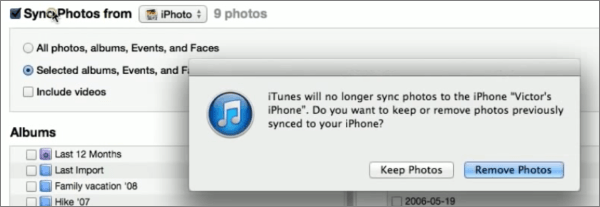
步骤 3:在Mac上打开Image Capture ,选择并删除您想要从 iPhone 中删除的照片。
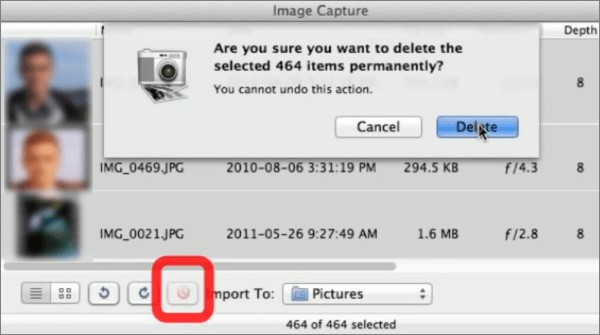
如果您启用 iCloud 照片,您的设备将从所有设备下载同步到 iCloud 的照片。这使得从设备中删除照片变得困难。
以下是如何逆向此过程来修复 iPhone 不删除照片的问题。
第 1 步:转到手机的“设置” 。点击您的帐户,然后点击iCloud >照片。
步骤 2:关闭iCloud 照片旁边的按钮以禁用照片同步。重试从您的设备中删除照片。如果这不起作用,请考虑下一个可能的解决方案。

在某些情况下,当存储空间已满时,可能很难从 iPhone 中删除照片。在这种情况下,请检查您的手机是否有存储建议以释放空间。
操作方法如下:只需转到手机的“设置” 。依次点击“常规” 、 “iPhone 存储”以检查存储建议。

您是否正在犹豫是否要释放设备空间只是为了永久删除一些照片?您可以先将数据备份到电脑上,以免误删手机中的一些重要数据。
用户报告说,快速重启设备可以解决很多问题。尝试重新启动设备以永久删除 iPhone 中的照片。您还可以尝试强制重启 iPhone。
按住侧面按钮和任一音量按钮,直到屏幕上显示滑动关闭电源。从左向右滑动电源按钮。等待几秒钟,然后按住侧面按钮为设备供电。
按住电源按钮,直到屏幕上显示用于关闭电源的幻灯片。然后从左向右滑动电源按钮以关闭设备。几秒钟后,按住电源按钮为设备供电。

如果您的 iPhone 无法删除照片,则您可能正在运行过时的软件版本,该版本可能存在错误和故障。安装最新的iOS更新可以解决此问题。留意 Apple 的最新更新,以修复错误并帮助您的设备顺利运行。
要检查 iPhone 是否有任何可用更新,请运行“设置”应用。点击常规,然后点击软件更新,然后点击下载并安装任何可用的操作系统更新。或者,下载iOS System Recovery 来诊断 iPhone 上妨碍您随意删除照片的任何更新问题。

如果您已尝试了所有可用的解决方案,但没有一个适合您,请考虑联系 Apple 的支持团队。很可能是由于硬件故障造成的。无论是软件还是硬件问题导致照片无法删除,访问距离您最近的 Apple 设备技术人员都可以帮助您解决 iPhone 无法删除照片的问题。
更有趣的段落:
如何在没有 iCloud 的情况下从 iPhone 恢复照片 [附教程]
iPhone 日历消失:如何恢复 iPhone 上的日历应用程序和事件
Coolmuster iOS Assistant是一款专业的iOS数据管理器,可帮助您快速轻松地传输和整理iOS数据。除了传输和整理文件外, Coolmuster iOS Assistant的数据管理器还可以帮助您备份 iPhone 上的重要数据,您还可以使用Coolmuster iOS Assistant 删除 iPhone 上的照片。
Coolmuster iOS Assistant的功能
按照以下步骤使用Coolmuster的专用数据管理器备份 iPhone 中的文件。
01将Coolmuster iOS Assistant下载、安装并启动到您的 PC。使用 USB 电缆将您的设备连接到计算机。

02选择要备份的文件类型,然后单击“导出”将这些文件备份到您的计算机。要删除照片,只需单击“照片”以选择要删除的照片,然后单击“删除”选项即可。

Coolmuster iOS Eraser是一款专业的iOS数据擦除器,由专注于数据安全的专家团队开发。使用Coolmuster iOS Eraser ,您可以擦除 iDevice 中的所有数据,包括已删除的文件。最重要的是, Coolmuster iOS Eraser是免费的,但不影响功能,使其成为 iPhone 不允许删除照片的最佳解决方案。
请按照以下步骤修复 iPhone 不允许删除照片的问题。
01将Coolmuster iOS Eraser下载、安装并启动到您的Windows PC。将 iPhone 连接到电脑。

02选择您需要的擦除级别,然后单击擦除以完全永久地擦除您的 iPhone。按照提示设置所需的安全级别。

以下是您可以尝试修复 iPhone 不让我删除照片的额外提示。
您的设备可能需要更多资源来删除最近删除的照片。因此,您可能需要停用低功耗模式。运行“设置”应用程序,然后转到“电池” ,然后关闭“低功耗模式”旁边的按钮。检查一下照片是否可以删除。如果没有,请考虑替代解决方案。

如果您想确保最近删除的照片在您的设备上永久删除,请确保您的 Apple Photos 已在系统后台启动并运行。当您启用自动锁定功能并且屏幕自动锁定时,这可能会停止照片删除过程。
请按照以下步骤阻止 iPhone 自动锁定并加快照片删除过程。
第 1 步:运行您的“设置”应用程序。转到显示和亮度。
步骤 2:转到“自动锁定” ,然后将自动锁定功能切换为“从不”。现在尝试删除您的照片,然后返回并打开自动锁定功能。
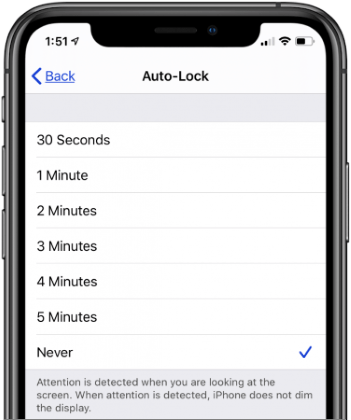
“我的 iPhone 不允许我删除照片。我该怎么办? ”
如果您的 iPhone 遇到此类限制,您可以尝试多种快速修复方法,例如禁用 iCloud、重新启动设备或从 iTunes 删除照片。但是,如果这些选项似乎都不起作用,请考虑使用外部专业工具,例如Coolmuster iOS Data Eraser。下载Coolmuster iOS Eraser或iOS Assistant来轻松管理数据和删除照片。
相关文章:
如何在不重置的情况下从 iCloud 备份恢复? (5个有效方法)
[2023] 如何以四种轻松方式恢复 iPhone 上的 Snapchat 消息?
2023 年修复 iPhone 短信消失问题的 10 种方法
如何轻松检索 iPhone 上 Messenger 上已删除的消息?